win11任務(wù)欄大小設(shè)置方法
很多用戶們?cè)诎惭b了win11系統(tǒng)后,發(fā)現(xiàn)win11的任務(wù)欄在使用時(shí),較為不適,有些用戶覺得任務(wù)欄過小,想要將其調(diào)大,那么到底該如何進(jìn)行設(shè)置呢?具體操作方法請(qǐng)看以下文章吧~
win11怎么改任務(wù)欄大小:方案一:
1、win11的任務(wù)欄大小,目前只能夠使用注冊(cè)表編輯器進(jìn)行修改。
2、打開注冊(cè)表后,定位到:
【HKEY_CURRENT_USERSoftwareMicrosoft WindowsCurrentVersionExplorerAdvanced】
3、然后在這里新建一個(gè)“TaskbarSi”的DWORD值。
4、然后數(shù)字“0”是小任務(wù)欄,“1”是中任務(wù)欄,“2”是大任務(wù)欄。
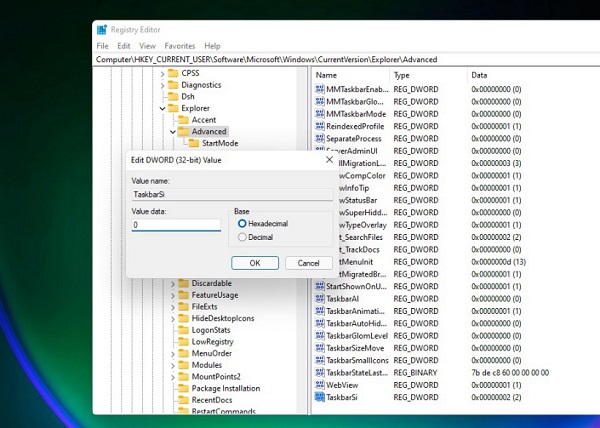
小任務(wù)欄↓
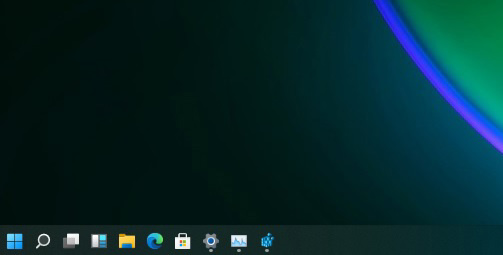
中任務(wù)欄↓
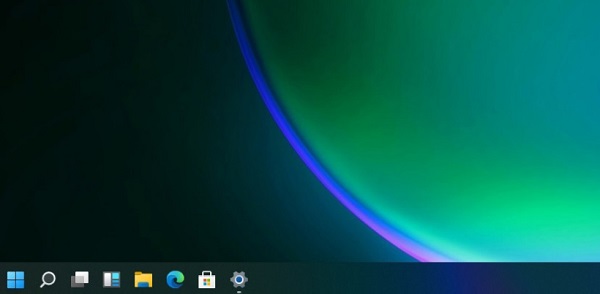
大任務(wù)欄↓
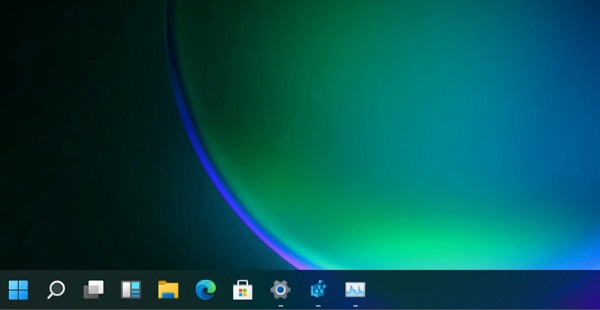
方案二:
如果你的win11系統(tǒng)不能夠更改的話,說明你的系統(tǒng)是最初的測(cè)試版,
用戶們可以下載安裝最新的win11系統(tǒng),最新的win11系統(tǒng)可以自由調(diào)整任務(wù)欄的大小、位置等。
且鼠標(biāo)右鍵,有“刷新”哦。

win11系統(tǒng)鏡像
全新winh11 功能更齊全
一鍵安裝教程
table tbody tr td button{background: #4E9FF7;border:none;border-radius: 4px;padding: 5px 16px;display: inline-block;vertical-align: text-top;}table tbody tr td button a{border:none;color: #fff;}詳情相關(guān)文章:常見問題匯總 | 我的電腦調(diào)出來
以上就是win11任務(wù)欄大小設(shè)置方法了,更多有關(guān)win11系統(tǒng)的問題,都可以關(guān)注好吧啦網(wǎng)查看哦~
以上就是win11任務(wù)欄大小設(shè)置方法的全部?jī)?nèi)容,望能這篇win11任務(wù)欄大小設(shè)置方法可以幫助您解決問題,能夠解決大家的實(shí)際問題是好吧啦網(wǎng)一直努力的方向和目標(biāo)。
相關(guān)文章:
1. Win10系統(tǒng)下qbclient.exe進(jìn)程占用大量?jī)?nèi)存怎么辦?2. Windows8和Windows Phone8中IE10兩者相同點(diǎn)和區(qū)別3. Win10優(yōu)化SSD并整理磁盤碎片的技巧4. 如何判斷Win10電腦是否適用于Hyper-V虛擬機(jī)?5. Windows7系統(tǒng)如何打開系統(tǒng)服務(wù)面板?6. 聯(lián)想win10功能鍵關(guān)閉教程7. win7系統(tǒng)中取消開機(jī)登錄界面具體操作步驟8. Win10系統(tǒng)hyper-v與vmware不兼容怎么辦?9. 深度技術(shù)win7怎么安裝10. win7電腦重裝系統(tǒng)操作方法

 網(wǎng)公網(wǎng)安備
網(wǎng)公網(wǎng)安備